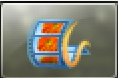Um documento XPS, é um documento que ajuda a proteger seu conteúdo. Contudo pode-rá exibir, salvar e dar algumas permissões para o documento (parecido como os arquivos PDF ) Para criar um documento XPS, utilizasse qualquer programa de edição de texto, pode-rá utilizar até o WORD. Para fazer no word é muito simples: Edite seu texto, abra o botão office e escolha a opção salvar como/ PDF ou XPS. Na hora de salvar, na opção tipo escolha "documento XPS". Depois de salvo aparecerá uma janela de um programa chamado visualizador XPS. Para acessa-lo manualmente vá no menu iniciar/todos os programas/visualizador XPS. Nele se encontra opções como: salvar como, imprimir e até propriedades. O bom desse tipo de arquivo é que é bastante seguro, como o PDF, é bastante útil na hora de colocar arquivos bastante importantes. interface do programa de visualização XPS. o programa é bom, mas é pouco desenvolvido sem muitas opções de manusear o ...